kingston u盘修好工具,教您如何运用
如果我们在使用U盘的时候,不小心将U盘进行了格式化了,U盘的重要文件资料没了,就很糟糕,那么有没有方法来修复U盘的数据呢?有,小编推荐使用金士顿u盘修复工具都能够有效地恢复。本软件扫描文件的速度非常快,恢复效果也很好,推荐使用。下面,小编就来跟大家解说使用金士顿u盘修复工具。
U盘作为我们使用的储存工具,我们一般都会储存一些重要文件资料,但是也户遇到一些U盘的问题,例如U盘出现不能打开的状况,那么该怎么去解决这一困境呢?其实可以使用金士顿u盘修复工具修复的方法来修复U盘的故障,下面小编就来介绍这个金士顿u盘修复工具。
kingston u盘修复工具
下载“金士顿u盘修复工具”
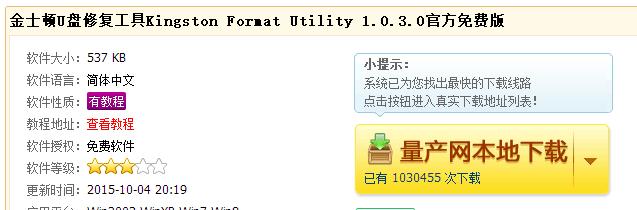
修复工具电脑图解1
下载完解压双击EXE后出现的界面点击【accept】后可直接使用
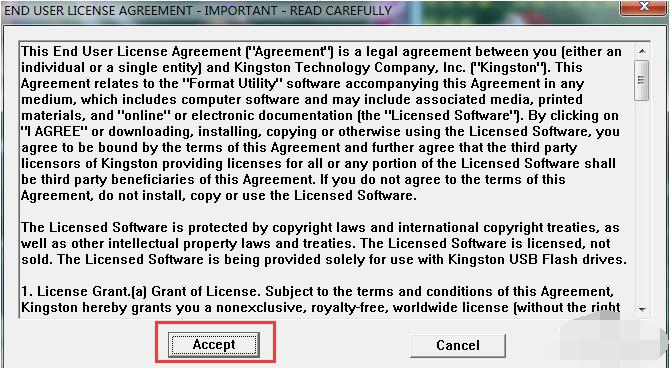
u盘修复工具电脑图解2
先把U盘插入电脑,然后打开下好的Kingston Format Utility程序,Device选择你的U盘所在盘符,一般是G盘或者H盘,file system选择你想要把U盘格式化的分区类型,一般选fat32,然后点击format等待修复成功就行了。
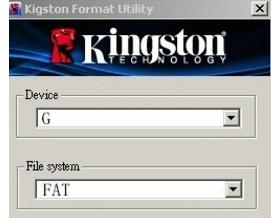
u盘电脑图解3
打开电脑的控制面板,点击【性能与维护】,点击【管理工具】,点击【计算机管理】。
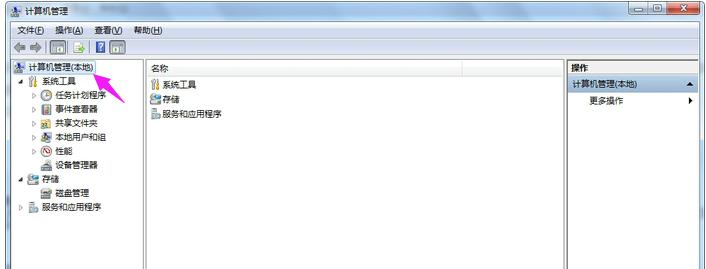
u盘电脑图解4
点击【磁盘管理】,找到了一个“隐身”的u盘,可就是不显示盘符
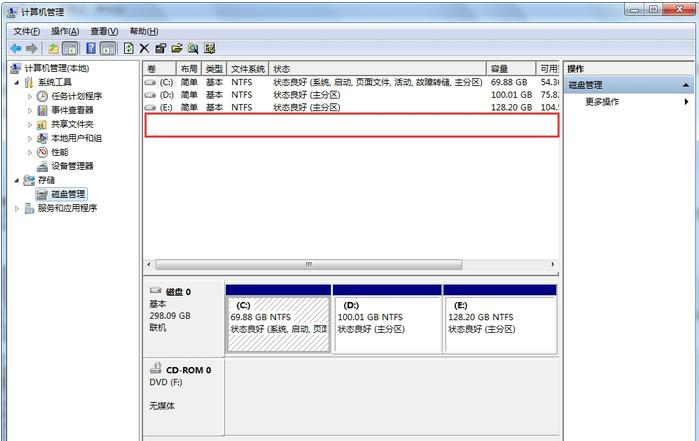
工具电脑图解5
在这个“隐身”的u盘上右击,选择【新建磁盘分区】,选择【扩展分区】,点击【下一步】,再点击【完成】。
再次在这个隐形的u盘上右击,【新建逻辑驱动器】,点击【下一步】,继续【下一步】,保持默认设置,点击【下一步】。指派以下驱动器号保持默认,点击【下一步】。
为了保存u盘上的文件完整,点击【不要格式化这个磁盘分区】,【下一步】,点击【完成】。
此时可以看到u盘磁盘颜色变成了绿色,重新进入“我的电脑”即可看到U盘图标了。
以上就是kingston u盘修复工具的一些使用操作了。
……
下载u盘教程应用使用,安卓用户请点击>>>u盘教程应用
下载u盘教程应用使用,IOS用户请点击>>>IOS u盘教程应用
扫描二维码,直接长按扫描哦!


















